Canon Fotoğraf Makinesi ile Canlı Yayın
26-04-2021
15:54

Canon ile Yayın Yapma
Video konferans ve canlı yayın kitlerimiz sayesinde ailenizle, arkadaşlarınızla ve iş arkadaşlarınızla iletişimde kalmanız daha kolay. İster müşterilerinizle yüksek kaliteli video toplantıları ister arkadaşlarınızla oyun seansları düzenliyor olun, üstün kaliteli USB video konferans kitlerimiz yanınızda.
USB yayın kitleri
USB video konferans kitlerimiz, belirli EOS ve PowerShot fotoğraf makinesi serilerinde çalışır. Ancak işinizi kolaylaştırmak adına, ihtiyacınız olan her şeyi tamamlayıcı nitelikte video konferans kitleri oluşturduk.
Aşağıda yer alan USB yayın kitlerinin kurulumuna yönelik basit ve adım adım kılavuzu okumanız yeterli. Son olarak, bu Canon fotoğraf makinesi yayın kitlerinin popüler video konferans ve canlı yayın platformlarıyla uyumlu olduğunu da belirmek isteriz.
USB kit kurulumu
EOS M50, EOS M6 Mark II ve PowerShot G7 X Mark III ve kit aksesuarları daha net renkler, daha yüksek görüntü kalitesi ve ayarlanabilir odak uzaklığı için tasarlanmıştır. Evden çalışan profesyoneller, arayı kapatan arkadaşlar ve sanal ortamda buluşan aile üyeleri; EOS ya da PowerShot fotoğraf makinelerini video konferans web kamerası olarak kullanarak bağlantıya geçebilirler.
USB kitlerinizin adım adım kurulumu - Birinci adım:
EOS Webcam Utility yazılımını indirin. Bu yazılımı aşağıdaki bağlantılara tıklayarak indirebilirsiniz.

İkinci adım:
Bir sonraki adımda fotoğraf makinenizi ana kabloya bağlayın. DC bağdaştırıcıyı takın ve AC adaptörü bağlayın. Ardından fotoğraf makinesini ana kabloya takın. Fotoğraf makinelerimizin birçoğu, pilinizin yerine geçen ana güç adaptörleriyle uyumludur. PowerShot G7 X Mark III gibi bazı fotoğraf makinelerinin video konferans kitleri iki pil ile birlikte gelir. Her bir pilin 100 dakikaya kadar kullanım süresi vardır, böylece dünyanın neresinde olursanız olun bağlantıda kalabilirsiniz.

Üçüncü adım:
Fotoğraf makinesini açın.

Dördüncü adım:
Fotoğraf makinesini film moduna alın ve otomatik ayarına getirin. Böylece her zaman doğru pozlamaya sahip olursunuz.
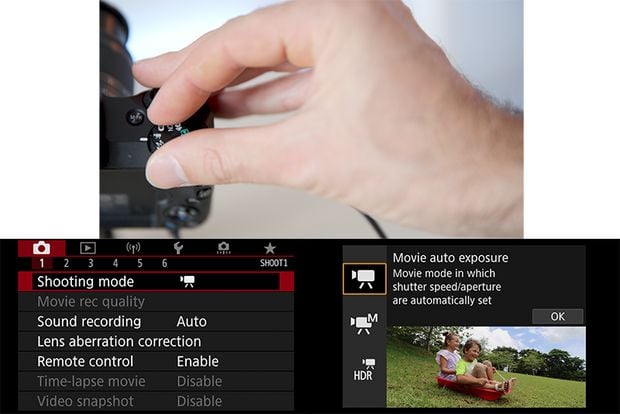
Beşinci adım:
USB kablosunu fotoğraf makinesine takın ve kablonun diğer ucunu bilgisayarınızdaki USB girişlerinden birine bağlayın.

Altıncı adım:
Fotoğraf makinenizi tripodun üzerine yerleştirin ve kendinize doğru çevirin.

Yedinci adım:
En sevdiğiniz video konferans sağlayıcısını açın ve video ayarlarınıza gidin. Video ayarlarınızdaki EOS Webcam Utility öğesine tıkladıktan sonra artık hazırsınız. EOS Webcam Utility yazılımı fotoğraf makinenizdeki dahili mikrofonu kullanmanıza izin vermez ancak dizüstü bilgisayarınızdaki mikrofonu veya ses iletişimi için bilgisayarınıza bağlayacağınız kulaklığı kullanabilirsiniz.
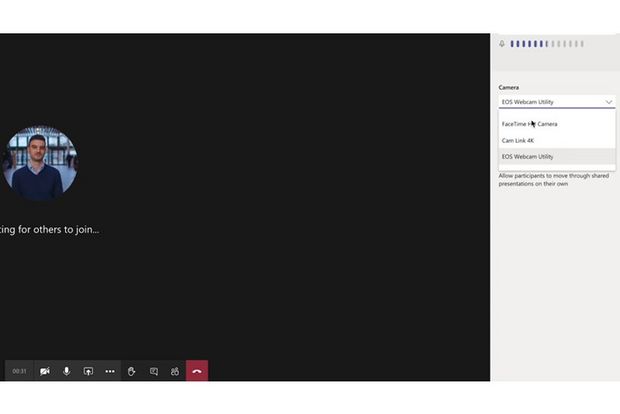
Canon'dan İpuçları: EOS Webcam Utility Yazılımının Kullanımı
Bilgisayarınızda EOS Webcam Utility Beta yazılımı yüklüyse EOS Webcam Utility yazılımını bilgisayarınıza yüklemeye çalışmadan önce lütfen Beta sürümünü kaldırın.
Fotoğraf makinesi, yalnızca bilgisayarınızdaki tek bir uygulama ile aynı anda çalışabilir. Kullanmak istediğiniz video konferans veya yayın uygulaması fotoğraf makinenizden video akışı alamıyorsa bilgisayarınızda fotoğraf makinesiyle bağlantı kurabilecek diğer tüm uygulamaları kapatın.
EOS Webcam Utility yazılımını Firefox tarayıcısında Messenger ile birlikte kullanırken EOS Webcam Utility, cihazınızda işlev olarak listelenmez. Messenger uygulamasının masaüstü sürümünü veya farklı bir tarayıcı kullanmanızı öneririz.
EOS Webcam Utility yazılımının, piyasadaki tüm video konferans ve/veya yayın uygulamaları ile uyumluluğunu garanti edemeyiz. Sorun yaşıyorsanız alternatif bir video konferans veya yayın uygulaması ve/veya tarayıcı kullanmanızı öneririz.
Uyumlu ürünler
Premium EOS ve PowerShot fotoğraf makinesi çeşitlerimizi keşfedin. Bu modellerin hepsi Canon EOS Webcam Utility Yazılımı ile uyumludur.
Canon'dan İpuçları: EOS Webcam Utility Yazılımının Kullanımı
Bilgisayarınızda EOS Webcam Utility Beta yazılımı yüklüyse EOS Webcam Utility yazılımını bilgisayarınıza yüklemeye çalışmadan önce lütfen Beta sürümünü kaldırın.
Fotoğraf makinesi, yalnızca bilgisayarınızdaki tek bir uygulama ile aynı anda çalışabilir. Kullanmak istediğiniz video konferans veya yayın uygulaması fotoğraf makinenizden video akışı alamıyorsa bilgisayarınızda fotoğraf makinesiyle bağlantı kurabilecek diğer tüm uygulamaları kapatın.
EOS Webcam Utility yazılımını Firefox tarayıcısında Messenger ile birlikte kullanırken EOS Webcam Utility, cihazınızda işlev olarak listelenmez. Messenger uygulamasının masaüstü sürümünü veya farklı bir tarayıcı kullanmanızı öneririz.
EOS Webcam Utility yazılımının, piyasadaki tüm video konferans ve/veya yayın uygulamaları ile uyumluluğunu garanti edemeyiz. Sorun yaşıyorsanız alternatif bir video konferans veya yayın uygulaması ve/veya tarayıcı kullanmanızı öneririz.
Uyumlu ürünler
Premium EOS ve PowerShot fotoğraf makinesi çeşitlerimizi keşfedin. Bu modellerin hepsi Canon EOS Webcam Utility Yazılımı ile uyumludur.
Canon EOS-1D X Mark III, Canon EOS-1D X Mark II, Canon EOS-1D X, Canon EOS-1D C, Canon EOS 5DS R, Canon EOS 5DS, Canon EOS 5D Mark IV, Canon EOS 5D Mark III, Canon EOS 6D Mark II, Canon EOS 6D, Canon EOS 7D Mark II, Canon EOS 7D, Canon EOS 90D, Canon EOS 80D, Canon EOS 77D, Canon EOS 70D, Canon EOS 60D, Canon EOS 850Di, Canon EOS 800D, Canon EOS 760D, Canon EOS 750D, Canon EOS 700D, Canon EOS 600D, Canon EOS 250D, Canon EOS 200D, Canon EOS 100D, Canon EOS 2000D, Canon EOS 1300D, Canon EOS 1200D, Canon EOS 1100D, Canon EOS 4000D, Canon EOS R5, Canon EOS R6, Canon EOS Ra, Canon EOS R, Canon EOS RP, Canon EOS M6 Mark II, Canon EOS M50 Mark II, Canon EOS M50, Canon EOS M200, Canon PowerShot G5 X Mark II, Canon PowerShot G7 X Mark III, Canon PowerShot SX70 HS
